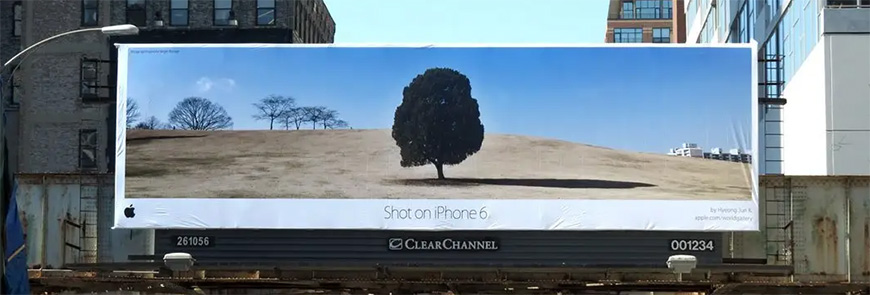VC 添加 A+很简单,选好模板,准备好素材,拿 ASIN 就可以创建,不需要跟卖上这个 ASIN,所以 VC 可以给该站 点的没有品牌备案的产品做 A+. VC 模板和 SC 不太一样,自带普通的 A+版本,但是还有 A+白金版本,里面模板 有不一样,应该模板更多,支持视频,支持链接跳转,做自己的闭环流量,白金版我也没玩过。
----------VC 上 A+页面-----------
1.路径:VC 后台>>Merchandising>>A+ Detail Pages,从这里进入。

2.点击 Build youor own 开始制作 A+页面,下面是 A+的历史记录,在历史记录里可以对之前的 A+页面进行修改, 删除。

3.输入你的要做 A+页面的 ASIN,点击继续

4.选择好模板,在上传 A+时你就应该准备好素材了,所以一般你要先选模板,制作相应的素材,再来后台选择 相应的模板,进行素材的填充上传。素材一定要按照模板要求来制作,比如图片大小,文字字符长短等;VC 模 板在这个文档后面有,已经整理好。 如下图,在左边选择模板,双击它,这个模板就会到右边,一般选择 3-5 个模板,选择好好点击继续。

5.填充素材,这里是其中一个模板,把准备好的图片,文案放在里面就可以啦,把选好的所有模板内容都填好后, 点击 Preview 就可以了;你也可以先保存为草稿,比如有图片文案没有搞好,后面再来补充也是可以的。

6.点击 Preview 后,就可以在历史记录中看到了,状态是在审核的,审核要个两三天。结果就是审核过了直接发 布,展示在产品页面上,审核不通过就要进去看哪里出问题了,该改哪里就改,然后重新提交再审核就可以了。 一般审核不通过就是字符问题,图片问题,还有就是不能有外部链接,比如在文字中放个链接,或者使用<a></a> 标签搞个链接,或者在图片中放二维码都是不可以的。

--------VC 上传 A+结束-----------
相关文章:VC A+模版格式